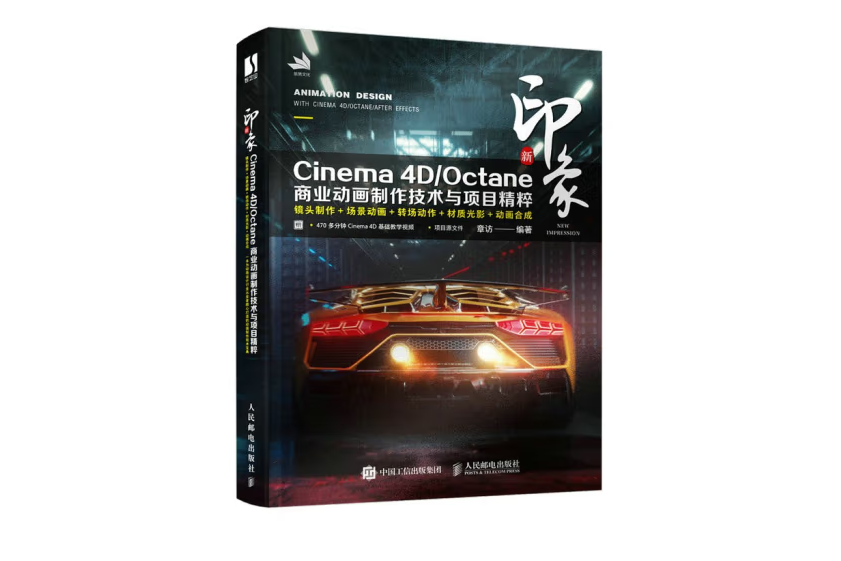《新印象 Cinema 4D/Octane商業動畫製作技術與項目精粹》是2022年人民郵電出版社出版的圖書,作者是章訪。
基本介紹
- 中文名:新印象 Cinema 4D/Octane商業動畫製作技術與項目精粹
- 作者:章訪
- 出版時間:2022年7月1日
- 出版社:人民郵電出版社
- ISBN:9787115579362
- 開本:16 開
- 裝幀:平裝
內容簡介,圖書目錄,作者簡介,
內容簡介
這是一本能讓讀者提升三維動畫製作能力的教程。全書結合Cinema 4D、Octane和After Effects等軟體,通過項目實例的形式講解不同類型的動畫宣傳片的製作思路和方法。
全書分5篇,共15章,包含6個動畫項目。每一個動畫項目均採用“鏡頭動畫製作→場景布光與材質製作→用After Effects合成序列動畫”的思路進行講解。此外,製作步驟中還穿插了重點知識講解模組,如“技術專題”“疑難問答”“技巧提示”等,這些知識點可以幫助讀者拓展思路。本書項目實例符合當下市場需求,包含可愛的元素生長動畫、科技感十足的手機宣傳片、活力十足的運動鞋宣傳片、簡約方正的多功能置物櫃宣傳片、深受女性青睞的化妝品宣傳片和炫酷的超跑概念宣傳片。
隨書附贈書中所有項目實例的源檔案及一套Cinema 4D基礎教學視頻,供讀者學習。
本書適合有一定Cinema 4D或三維動畫製作基礎的讀者學習,也適合作為院校動畫相關專業的教材。本書基於Cinema 4D R20和Octane V3.7編寫,請讀者使用相同或更高版本的軟體學習。
圖書目錄
第 1篇 萬物生長:泥土上的精靈
第 1章 鏡頭創作:球體精靈生長動畫 20
1.1 製作球體精靈最終模型 20
技術專題:“剛體”標籤的設定技術點 22
1.2 製作球體精靈的生長動畫 23
技術專題:“簡易”效果器與域的作用 24
1.3 製作地形 27
1.4 搭建場景鏡頭 29
1.5 布置場景模型 31
1.5.1 製作中景 31
1.5.2 製作遠景 33
1.6 場景布光 36
1.6.1 創建主光源 36
1.6.2 創建輔助光源 36
1.6.3 最佳化燈光效果 37
1.7 材質調節 37
1.7.1 創建地形材質 37
1.7.2 創建SSS材質 38
技術專題:Octane透明材質如何獲得五顏六色的顏色信息 39
1.7.3 製作輝光效果 40
第 2章 鏡頭創作:立方體精靈動畫 41
2.1 製作立方體精靈動畫 41
2.1.1 製作立方體精靈模型 41
2.1.2 製作隨風搖擺的效果 46
2.2 製作地形 46
2.3 搭建場景鏡頭 47
技術專題:如何處理隨機噪波 49
2.4 場景布光 50
2.4.1 創建主光源 51
2.4.2 創建輔助光源 51
2.5 材質調節 52
2.5.1 創建地形材質 52
2.5.2 創建SSS材質 52
2.5.3 創建翠綠材質 54
2.6 調整鏡頭效果 55
第3章 鏡頭創作:管道體精靈動畫 56
3.1 製作管道體精靈動畫 56
技術專題:變形器如何影響對象 57
3.2 製作地形 60
3.3 搭建場景鏡頭 60
3.3.1 創建攝像機 60
3.3.2 製作水模型 61
3.4 場景布光 63
3.4.1 創建主光源 63
3.4.2 創建輔助光源 63
3.5 材質調節 64
3.5.1 創建地形材質 64
3.5.2 創建水面材質 65
3.5.3 創建SSS材質 65
3.5.4 創建花枝材質 66
3.6 最佳化光效 67
第4章 鏡頭創作:溶球精靈動畫 68
4.1 製作溶球精靈動畫 68
4.1.1 溶球處理 68
4.1.2 製作膨脹動畫 69
技術專題:顫動的原理和作用 70
4.2 製作地形 70
4.3 搭建場景鏡頭 70
4.3.1 創建攝像機 71
4.3.2 模擬水面 71
4.3.3 構建整體 72
4.4 場景布光 72
4.4.1 創建主光源 72
4.4.2 創建輔助光源 73
4.5 材質調節 73
4.5.1 創建地形材質 73
4.5.2 創建水面材質 74
4.5.3 創建SSS材質 74
技術專題:混合紋理的原理 75
4.6 光效處理 76
4.7 用After Effects合成序列動畫 77
4.7.1 渲染輸出 77
4.7.2 在After Effects中合成 78
第 2篇 震撼科技:手機動態宣傳片
第5章 製作特寫鏡頭 84
5.1 手機特寫鏡頭製作流程 84
5.1.1 製作手機側面特寫鏡頭 84
技術專題:焦距的作用 85
5.1.2 製作側面鏡頭攝像機動畫 85
5.1.3 製作手機底部特寫鏡頭 86
5.1.4 製作底部鏡頭攝像機動畫 87
5.1.5 製作手機機身特寫鏡頭 88
5.1.6 製作機身鏡頭攝像機動畫 88
5.1.7 製作手機攝像頭特寫鏡頭 90
5.1.8 製作手機攝像頭鏡頭動畫 91
技術專題:如何調整動畫節奏 92
5.2 手機場景鏡頭製作流程 92
5.2.1 搭建場景鏡頭 92
5.2.2 製作場景動畫 93
第6章 製作轉場和定版動畫 95
6.1 長廊鏡頭轉場製作流程 95
6.1.1 製作長廊鏡頭 95
6.1.2 製作長廊場景動畫 96
技術專題:焦距與攝像機動畫的關係 97
6.1.3 製作長廊與攝像頭轉場動畫 98
6.2 手機轉場動畫製作流程 100
6.2.1 製作手機旋轉動畫 100
6.2.2 製作攝像機旋轉動畫 102
6.3 手機定版動畫製作流程 104
6.3.1 製作定版鏡頭場景 104
6.3.2 製作場景鏡頭動畫 104
第7章 手機鏡頭渲染輸出 106
7.1 手機特寫鏡頭渲染製作流程 106
7.1.1 創建手機材質 106
7.1.2 創建地面材質 107
7.1.3 製作手機燈光動畫 107
7.1.4 手機底部掃光鏡頭渲染 109
技術專題:雙重漸變疊加的原理 110
7.1.5 手機正面掃光鏡頭渲染 111
7.1.6 手機攝像頭掃光鏡頭渲染 114
7.1.7 手機背面掃光鏡頭渲染 117
7.2 長廊鏡頭渲染製作流程 122
7.2.1 長廊鏡頭渲染 122
7.2.2 創建長廊牆壁材質 122
7.2.3 製作長廊中的燈光 123
7.3 手機場景鏡頭渲染製作流程 126
7.3.1 手機場景鏡頭渲染 126
7.3.2 手機定版鏡頭渲染 130
7.4 用After Effects合成序列動畫 132
7.4.1 渲染輸出 132
7.4.2 在After Effects中合成 133
第3篇 活力四射:運動鞋故事感宣傳片
第8章 製作運動鞋場景鏡頭 140
8.1 製作運動鞋切入鏡頭動畫 140
8.1.1 製作運動鞋場景模型 140
8.1.2 製作球體縮放動畫 141
技術專題:如何讓對象失去重力保持懸浮狀態 142
8.1.3 製作運動鞋旋轉動畫 142
8.1.4 製作攝像機鏡頭動畫 143
8.2 製作背景切換動畫 145
8.2.1 製作動畫場景 145
8.2.2 製作動力學模擬動畫 146
技術專題:“構造”與“彎曲”的設定原理 146
8.2.3 製作運動鞋關鍵幀動畫 148
8.2.4 製作攝像機鏡頭動畫 149
8.3 製作運動鞋動作鏡頭 150
8.3.1 製作動畫場景 150
8.3.2 製作動力學模擬動畫 151
技術專題:托盤不固定的解決方法 151
8.3.3 製作運動鞋模擬動畫 152
8.3.4 製作攝像機鏡頭動畫 153
8.4 製作球體發射動畫 154
8.4.1 製作球體噴射場景 155
8.4.2 製作攝像機鏡頭動畫 157
8.5 製作管道中的球體運動動畫 158
8.5.1 製作球體運動場景 158
8.5.2 製作攝像機鏡頭動畫 159
8.6 製作球體下落動畫 161
8.6.1 製作球體下落場景 161
8.6.2 製作球體碰撞擠壓動畫 162
技術專題:“繼承標籤”與“獨立元素” 162
技術專題:如何防止產生飛濺和破面等效果 164
8.6.3 製作攝像機鏡頭動畫 164
8.7 製作運動鞋生成動畫 165
8.7.1 製作運動鞋生成場景 165
8.7.2 製作球體與運動鞋的碰撞模擬動畫 165
技術專題:如何設定“擠壓&伸展”效果 167
8.7.3 製作攝像機鏡頭動畫 168
8.8 製作道具混合動畫 169
8.8.1 組合動畫場景 169
8.8.2 製作攝像機鏡頭動畫 172
8.9 製作鞋球碰撞動畫 173
8.9.1 製作鞋球碰撞場景 173
8.9.2 模擬碰撞動畫 173
8.10 製作運動鞋踩踏動畫 175
8.10.1 製作踩踏場景 175
8.10.2 製作運動鞋踩踏過程 175
技術專題:方向問題與模型穿插問題的解決方法 176
8.10.3 製作攝像機鏡頭動畫 178
8.11 製作片尾動畫 179
8.11.1 製作球體填充場景 179
8.11.2 製作球體模擬動畫 180
第9章 製作材質和燈光 181
9.1 運動鞋主要材質類型 181
9.1.1 製作藍色調材質 181
9.1.2 製作粉色調材質 182
9.1.3 製作粉色氣球材質 184
技術專題:製作氣泡材質 185
9.1.4 製作運動鞋材質 186
9.2 燈光處理 188
9.2.1 運動鞋切入鏡頭布光 188
9.2.2 背景切換鏡頭布光 190
9.2.3 運動鞋動作鏡頭布光 192
9.2.4 球體發射鏡頭布光 194
9.2.5 管道中的球體運動鏡頭布光 198
9.2.6 球體下落鏡頭布光 199
9.2.7 運動鞋生成鏡頭布光 201
9.2.8 道具混合鏡頭布光 203
9.2.9 鞋球碰撞鏡頭布光 205
9.2.10 運動鞋踩踏鏡頭布光 206
9.2.11 片尾鏡頭布光 208
第 10章 用After Effects合成序列動畫 210
10.1 渲染輸出 210
10.2 在After Effects中合成 211
第4篇 方圓陣列:多功能置物櫃宣傳片
第 11章 製作柜子動畫全鏡頭 218
11.1 鏡頭1:柜子整體展示效果 218
11.1.1 創建攝像機 219
11.1.2 製作鏡頭拉近效果 219
11.1.3 切換攝像機 220
11.1.4 製作櫃門打開動畫 221
11.2 鏡頭2:櫃門旋轉特寫效果 222
11.2.1 製作攝像機動畫 222
11.2.2 製作櫃門來回移動動畫 222
11.2.3 製作櫃門旋轉動畫 223
11.3 鏡頭3:櫃門整體關閉效果 224
11.3.1 製作攝像機動畫 224
11.3.2 製作櫃門隨機關閉動畫 225
技術專題:“隨機分布”面板中“最大”和“最小”的控制原理 226
11.4 鏡頭4:柜子與櫃門組合特寫效果 226
11.4.1 設定柜子與櫃門的軸點 227
11.4.2 製作位移和旋轉動畫 227
11.5 鏡頭5:櫃門旋轉陣列效果 228
11.5.1 克隆櫃門對象 228
11.5.2 製作扇形效果 228
11.5.3 製作鏡頭動畫 229
11.6 鏡頭6:櫃門依次關閉效果 229
11.6.1 創建攝像機 230
11.6.2 製作櫃門關閉效果 230
11.6.3 製作櫃體位移和旋轉動畫 231
11.7 鏡頭7:櫃門與抽屜轉場效果 231
11.7.1 製作櫃門切入動畫 231
11.7.2 製作抽屜旋轉動畫 232
11.7.3 串聯多機位 233
技術專題:“攝像機變換”的作用 234
11.8 鏡頭8:抽屜展示效果 234
11.9 鏡頭9:抽屜組合動畫效果 236
11.9.1 製作抽屜回正動畫 236
11.9.2 製作抽屜依次旋轉動畫 236
11.10 鏡頭10:抽屜打開效果 237
11.10.1 製作攝像機動畫 237
11.10.2 製作抽屜打開動畫 238
11.11 鏡頭11:抽屜特寫效果 239
11.12 鏡頭12:抽屜開關效果 240
11.12.1 製作抽屜關閉動畫 240
11.12.2 製作抽屜開啟動畫 241
11.13 鏡頭13:螺絲釘匯集效果 241
11.13.1 製作螺絲釘陣列 242
11.13.2 製作螺絲釘自轉動畫 242
11.13.3 製作匯集動畫 243
技術專題:“繼承”效果器的作用和原理 243
11.13.4 製作攝像機拉近動畫 244
11.14 鏡頭14:螺絲釘安裝效果 244
11.14.1 製作攝像機動畫 245
11.14.2 製作螺絲釘轉入動畫 245
11.15 鏡頭15:螺絲釘安裝完成效果 246
11.16 鏡頭16:櫃門安裝效果 248
11.16.1 製作攝像機動畫 249
11.16.2 製作櫃門安裝與關閉動畫 250
11.17 鏡頭17:櫃門安裝完成效果 251
11.18 鏡頭18:抽屜關閉效果 251
11.18.1 製作攝像機動畫 251
11.18.2 製作抽屜關閉動畫 252
11.19 鏡頭19:抽屜依次關閉效果 253
11.19.1 製作抽屜依次關閉動畫 253
11.19.2 製作攝像機動畫 254
11.20 鏡頭20:櫃門與抽屜關閉特寫效果 255
11.21 鏡頭21:整體展示效果 256
第 12章 布置場景燈光和製作材質 258
12.1 製作柜子整體展示鏡頭的光效 258
12.1.1 布置場景燈光 259
12.1.2 創建牆體材質 260
12.1.3 創建柜子材質 261
12.2 製作櫃門旋轉特寫鏡頭的光效 263
12.2.1 設定主光源 263
12.2.2 設定輔助光 263
12.2.3 製作鏡頭效果 264
12.3 製作櫃門整體關閉鏡頭的光效 265
12.3.1 設定環境光 266
12.3.2 設定輔助光 266
12.3.3 製作鏡頭效果 267
12.4 製作柜子與櫃門組合特寫鏡頭的光效 267
12.4.1 布置場景燈光 268
12.4.2 創建櫃門材質 268
12.4.3 最佳化場景燈光 269
12.4.4 製作鏡頭效果 270
12.5 製作櫃門旋轉陣列鏡頭的光效 270
12.5.1 布置場景燈光 271
12.5.2 創建櫃門材質 272
12.5.3 製作鏡頭效果 272
12.6 製作櫃門依次關閉鏡頭的光效 273
12.6.1 布置場景燈光 273
12.6.2 創建櫃門材質 274
12.6.3 製作鏡頭效果 274
12.7 製作櫃門與抽屜轉場鏡頭的光效 275
12.7.1 布置櫃門場景燈光 275
12.7.2 製作櫃門材質 276
12.7.3 加強光影質感 276
12.7.4 布置抽屜場景燈光 277
12.7.5 製作抽屜材質 277
12.7.6 製作鏡頭效果 278
12.8 製作抽屜展示鏡頭的光效 278
12.8.1 布置場景燈光 279
12.8.2 製作鏡頭效果 279
12.9 製作抽屜組合動畫鏡頭的光效 279
12.9.1 布置場景燈光 280
12.9.2 製作鏡頭效果 281
12.10 製作抽屜打開鏡頭的光效 281
12.10.1 布置場景燈光 282
12.10.2 製作場景材質 282
12.11 製作抽屜特寫鏡頭的光效 283
12.11.1 布置場景燈光 284
12.11.2 製作抽屜材質 284
12.12 製作抽屜開關鏡頭的光效 285
12.12.1 布置場景燈光 286
12.12.2 複製材質 286
12.13 製作螺絲釘匯集鏡頭的光效 286
12.13.1 設定主光源 287
12.13.2 設定材質 287
12.13.3 最佳化光影效果 287
12.14 製作螺絲釘安裝鏡頭的光效 288
12.14.1 布置場景燈光 288
12.14.2 複製材質 289
12.15 製作螺絲釘安裝完成鏡頭的光效 289
12.15.1 布置場景燈光 290
12.15.2 設定場景材質 290
12.15.3 最佳化光影效果 290
12.16 製作櫃門安裝鏡頭的光效 291
12.16.1 布置場景燈光 291
12.16.2 複製材質 292
12.17 製作櫃門安裝完成鏡頭的光效 293
12.17.1 布置場景燈光 293
12.17.2 製作材質 294
12.18 製作抽屜關閉鏡頭的光效 294
12.18.1 布置場景燈光 295
12.18.2 複製材質 295
12.19 製作抽屜依次關閉鏡頭的光效 295
12.19.1 布置場景燈光 296
12.19.2 修改材質 297
12.20 製作櫃門與抽屜關閉特寫鏡頭的光效 297
12.20.1 布置場景燈光 298
12.20.2 修改材質 298
12.21 製作整體展示鏡頭的光效 299
12.21.1 布置場景燈光 299
12.21.2 修改材質 300
第 13章 用After Effects合成序列動畫 301
13.1 渲染輸出 301
13.2 在After Effects中合成 303
13.2.1 合成序列 303
13.2.2 鏡頭調色 304
13.2.3 加入喜歡的音樂 304
第5篇 商業宣傳片拓展實訓
第 14章 粉黛優品:化妝品宣傳片 308
14.1 動畫製作技術要點 308
14.1.1 泰森破碎(Voronoi)動畫 308
14.1.2 碰撞起伏動畫 311
技術專題:用“碰撞”變形器製作漣漪動畫的技巧 312
14.1.3 毛髮碰撞動畫 314
技術專題:使用“場”影響毛髮方向 314
14.2 場景布光與材質製作 315
14.2.1 石頭的光影和材質 315
14.2.2 毛髮的光影和材質 318
第 15章 風馳電掣:超跑概念宣傳片 320
15.1 角色綁定動畫技術 320
15.2 超跑概念宣傳片材質渲染分析 321
15.2.1 車漆材質調節 321
15.2.2 車漆的燈光套用 324
15.2.3 髒舊金屬材質調節 324
附錄:UTV4D Octane渲染預設參考 328
作者簡介
UTV4D 創始人,Cinema 4D 圖形設計師,人民郵電出版社長期合作作者,曾參與多家知名公司的項目,現專注於Cinema 4D 的線上教育、實戰案例課程開發和教程圖書編寫,已出版《新印象Octane forCinema 4D 渲染技術核心教程》。